Wir sind in der heutigen Zeit, in der Sie keine zwei Telefone mit sich führen müssen, sodass Sie auf Reisen ins Ausland immer noch Zugang zum Netzwerk haben. Neuere Geräte wie das Pixel 4 verfügen über einen eSIM- und einen physischen SIM-Kartensteckplatz, sodass Sie zwei Telefonnummern und zwei Datenverbindungen haben können, wo immer sie verfügbar sind. Was nicht so bekannt ist, ist, dass Sie einfacher als erwartet zwischen diesen Netzwerken wechseln können. So geht's sowohl mit Ihrem Telefon als auch mit Signal Spy.
So wechseln Sie die aktive SIM-Karte
- Öffne das Telefon App auf Ihrem Pixel 4.
-
Tippen Sie auf die Tastenfeld Symbol in der unteren rechten Ecke.
 Quelle: Android Central
Quelle: Android Central - Eingeben ##794824746## in den Dialer.
- Unten wird eine Meldung mit der Aufschrift angezeigt Multi-Gerät aktiv.
Nachdem diese Meldung angezeigt wird, wird Ihre SIM-Karte automatisch auf die nicht aktive Karte umgeschaltet. In diesem Fall haben wir problemlos von T-Mobile zu Google Fi gewechselt, und Sie können diesen Code jedes Mal eingeben, wenn Sie zwischen SIM-Karten wechseln müssen.
So schalten Sie die aktive SIM-Karte durch Einstellungen
- Öffne das die Einstellungen App auf Ihrem Pixel 4.
- Wählen Netzwerk & Internet.
-
Zapfhahn Mobilfunknetz.
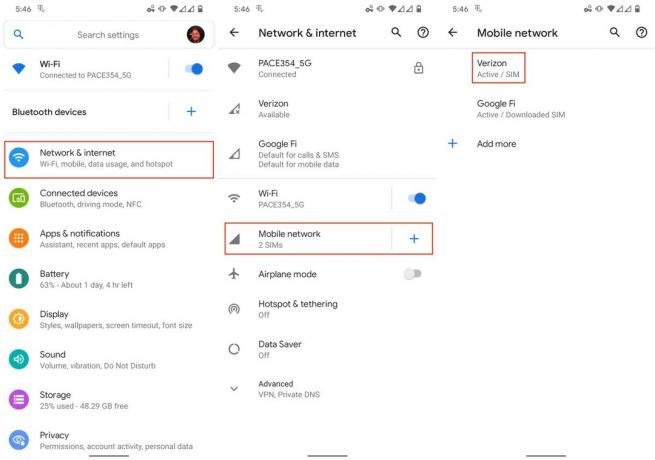 Quelle: Android Central
Quelle: Android Central - Wählen Sie das Netzwerk aus, zu dem Sie wechseln möchten.
- Unter Mobile Daten Tippen Sie auf den Schalter, um ihn einzuschalten.
-
Bestätigen Sie, dass Sie das Netzwerk für mobile Daten wechseln.
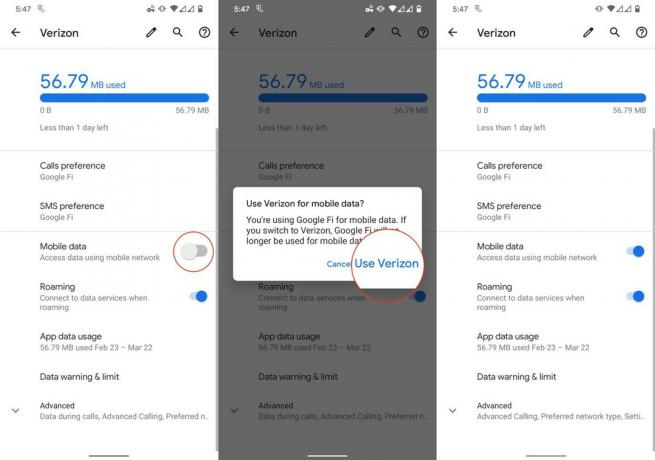 Quelle: Android Central
Quelle: Android Central
Sobald Sie die Änderungen vorgenommen haben, sehen Sie die Netzwerksymbole in Ihrer Statusleiste mit einem kleinen "x". Das Netzwerksymbol zeigt dann entweder LTE oder H + (für Google Fi) an, nachdem die Änderungen vorgenommen wurden. In seltenen Fällen müssen Sie Pixel 4 neu starten, damit die Änderungen tatsächlich wirksam werden.
Nutzen Sie Signal Spy
Signal Spy ist ein Fanfavorit für diejenigen, die Google Fi abonniert haben. Sie können zwischen den von Fi verwendeten Netzwerken wechseln. Dazu gehören T-Mobile, Sprint und US Cellular, sodass Sie je nach Standort immer mit dem zuverlässigsten Netzwerk verbunden sind.
- Herunterladen Signal Spy aus dem Google Play Store.
- Öffnen Signal Spy auf Ihrem Pixel 4.
- Tippen Sie auf die Tastatursymbol in der unteren rechten Ecke, um das Menü anzuzeigen.
-
Tippen Sie im erweiterten Menü auf Sim Switch.
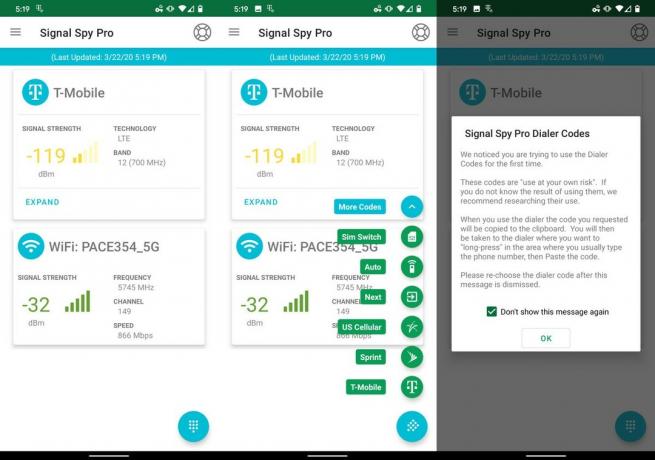 Quelle: Android Central
Quelle: Android Central- Halten Sie nach dem Anzeigen der Dialer-App den Dialer-Eintrag gedrückt und halten Sie ihn gedrückt.
- Zapfhahn Einfügen
Andrew Myrick
Andrew Myrick ist freiberuflicher Autor bei Android Central. Er genießt alles, was mit Technologie zu tun hat, einschließlich Tablets, Smartphones und allem dazwischen. Vielleicht sammelt er am liebsten verschiedene Kopfhörer, auch wenn sie alle in derselben Schublade landen.
